Cara Membuat Dynamic Routing Mode GUI Di Cisco Packet Tracer Dengan 2 Router

Berjumpa kembali bersama saya di www.buatkuingat.com blog yang menyediakan artikel tutorial, tips dan trik dari berbagai permasalahan aplikasi, software, hardware, jaringan dll. Di jelaskan dengan terperinci dengan mencoba menggunakan bahasa yang mudah untuk dapat dipahami oleh orang awam.
Oke sobat semua, pada artikel sebelumnya telah saya coba tuliskan Cara Konfigurasi Dynamic Routing Mode CLI pada Cisco Packet Tracer, yang pada prinsipnya adalah sobat memahami konsep routing dan perbedaan antara Routing Static dan Dynamic.
Nah, saat ini saya akan mencoba menjelaskan untuk mode GUI, masih tentang Dynamic Routing 2 Router Mode GUI pada Cisco Packet Tracer. Kembali saya siapkan topologi dan tabel routing yang akan kita gunakan sebagai acuan.

|
| Topologi Dynamic Routing 2 Router |
Penjelasan perangkat pada topologi di atas
- Router yang digunakan adalah Generic yang dilengkapi 4 port Ethernet dan 2 port Serial
- PC juga generic
- Router ke router dengan kabel DCE Clock 64000
- Dari PC ke Router dengan kabel Crossover

|
| Tabel Routing Dynamic Routing CLI |
Bagaimana Cara Konfigurasi Dynamic Routing mode GUI di Cisco Packet Tracer ?
Saya tidak lagi bahas tentang pengertian dari routing ataupun dynamic routing, karena sudah saya jelaskan pada artikel sebelumnya tentang Dynamic Routing 2 Router Mode CLI. Kita langsung saja ke langkah-langkah di bawah ini :(Ke-1) - Klik pada Router 0 masuk Tab Config, hal pertama adalah memasukan IP ke FastEthernet0/0 dan Serial2/0. Klik FastEthernet0/0 masukan IP adress 192.168.1.1 dan jangan lupa klik On.
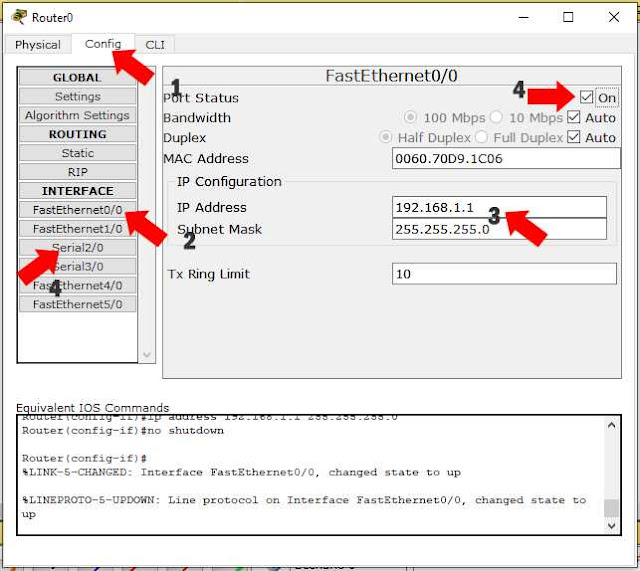
|
| Setting IP address untuk FastEthernet |
(Ke-2) - Lanjutkan dengan memasukan IP address 10.10.10.1 untuk Serial2/0 dengan memilih Clock Rate 64000, dan jangan lupa klik On

|
| Setting IP address untuk Serial |
(Ke-3) - Jika sudah, lakukan pengaturan untuk Router 1 dengan cara yang sama, hanya berbeda untuk IP address-nya. (perhatikan pada tabel routing)
(Ke-4) - Tahapan selanjutnya adalah setting Dynamic Routing dengan RIP. Masih di Tab Config klik menu RIP. Masukan Network 192.168.1.0 dengan 10.10.10.0. lalu klik Add

|
| Dynamic Routing dengan RIP |
(Ke-5) - Lakukan hal yang sama untuk Router 1 dengan memasukan network 172.16.16.0 dan 10.10.10.0 jangan lupa klik Add
(Ke-6) - Sampai disini seharusnya Router 0 dengan Router 1 sudah harus berhubungan.
(Ke-7) - Untuk tahap selanjutnya adalah memberikan IP address, Subnet dan Gateway untuk PC.
Klik pada PC pilih Tab Dekstop kemudian klik IP Configuration (lihat pada list di bawah ini)
PC0
ip address : 192.168.1.5
netmask : 255.255.255.0
gateway : 192.168.1.1
PC1
ip address : 172.16.16.5
netmask : 255.255.0.0
gateway : 172.16.16.1
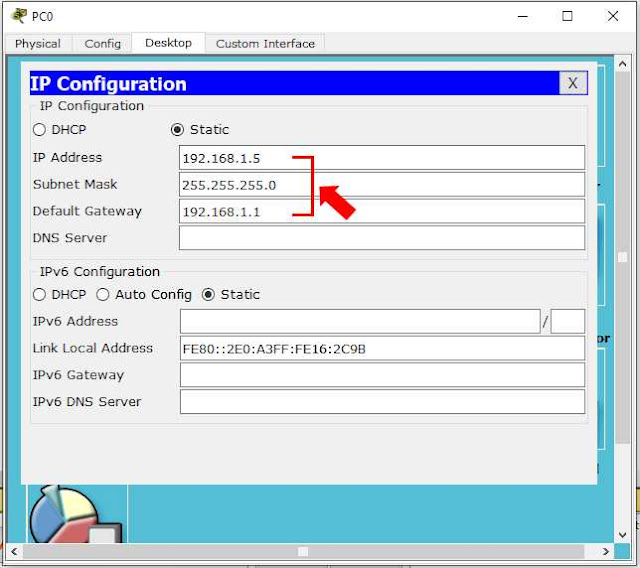
|
| Konfigurasi ip untuk pc0 dan pc1 |
(Ke-1) - Tahapan selanjutnya adalah proses pengecekan keterhubungan. Gunakan perintah ping untuk mengetahui koneksi antara PC dengan Router ataupun sebaliknya. Gambar di bawah ini adalah hasil screnshot pengetesan.

|
| Pengecekan keterhubungan antar perangkat |
Baca juga artikel tentang :
- Dynamic Routing 2 Router Mode Command Line Interface (CLI) di Cisco Packet Tracer
- Static Routing 2 Router Mode Graphical User Interface (GUI) di Cisco Packet Tracer
- Static Routing 2 Router Mode Command Line Interface (CLI) di Cisco Packet Tracer
Sampai disini perjumaan kita pada artikel pembahasan Cara konfigurasi Dynamic Routing 2 Router dengan Mode GUI di Cisco Packet Tracer. Apabila ada hal yang tidak jelas, silahkan untuk di tulis dalam kolom komentar, semoga bermanfaat.